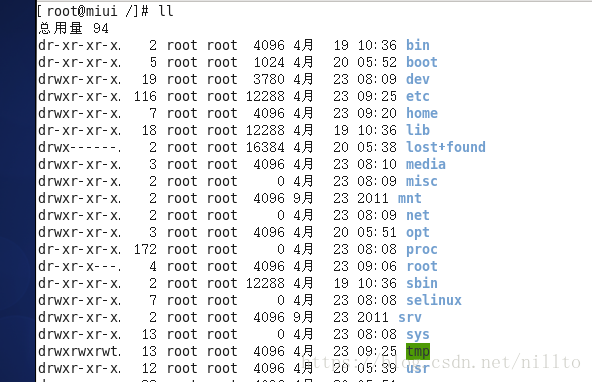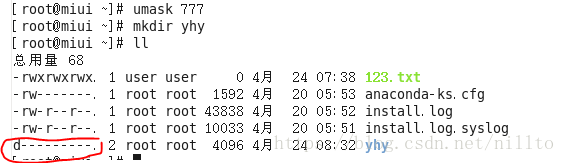第一步: 认识文件权限说明
执行ls -l 或ll命令后显示结果如下
第一个字符用来区分文件和目录:d表示是一个目录,- 表示一个普通文件,l表示这是一个符号链接文件实际它指向另个文件,b,c分别表示区块设备和其他外围设备,是特殊文件。s,p这些文件关系到系统的数据结构和通道。
r 有读取权限 ,对应数值为4.
w 有写入权限,对应数值为2.
x 有执行权限,对应数值为1.
- 不具有该项权限,对应数值为0.
一个rwxrwxrwx权限全开的文件,数值表示为777;而完全不开的文件---------,其数值为000;
第二步:使用chmod命令改变文件或目录的访问权限
chmod 777 123.txt ,把123.txt文件权限设置为777

更改后:
chmod 777 /home/user,仅把目录/home/user的权限设置为777
更改后:
第三步:更改文件的所有者以及所属组
使用chown命令改变文件的文件的所有者以及所属用户组。
更改所有者后:
更改所属组好后;
更改目录的所有者和所属组
第四步:认识umask
umask设置了用户创建文件的默认权限,他与chmod的效果刚好相反,umask设置权限补码,而chmod设置的是文件的权限码。默认的权限可用umask命令修改,只需执行umask 77命令,便代表屏蔽所有权限,而之后建立的文件或目录,期权限都为000。
第五步:识别特殊权限
linux引入suid,sgid,sticky这三种特殊权限,
第六步:识别文件颜色
浅蓝色:表示连接文件;
灰色:表示其他文件;
绿色:表示可执行文件;
红色;表示压缩文件;
蓝色:表示目录;
红色闪烁:表示连接的文件有问题了
黄色:表示设备文件,包括block,char,fifo.
用dircolors -p 命令可以看到默认的颜色设计,包括各种颜色和粗体,下划线,闪烁等定义。
touch a.txt 创建的一般文件,颜色为白色。
chmod 775 a.txt 即增加可执行权限后,文件颜色变为绿色。